Nem tetszik, ahogy a Facebook-csoportod működik? Elhagyhatod, de a csoport továbbra is ott lesz. Ha el szeretné rejteni a Facebook-csoportot az új tagok elől, vagy törölni szeretné, kövesse útmutatónkat.
Facebook-csoport archiválása
Amikor archiválsz egy Facebook-csoportot, nem tudsz bejegyzéseket létrehozni, nem lájkolhatsz vagy megjegyzéseket nem fűzhetsz hozzá. Több tagot nem vehet fel, de a meglévő tagok megtekinthetik a csoportot. A csoportot bármikor visszaállíthatja korábbi fényébe.
Egy Facebook-csoportot archiválhat a csoport oldaláról a Facebook webhelyről vagy a Facebook alkalmazásból iPhone vagy Android rendszeren.
Az új Facebook Desktop felületet fogjuk használni, hogy végigvezetjük a folyamaton. (Íme az új Facebook felület beszerzése.)
Először nyissa meg a Facebook webhelyet a választott böngészőjében, és keresse meg az archiválni vagy törölni kívánt Facebook-csoportot. Kattintson a „Menü” gombra a felső eszköztáron, és válassza az „Archívum” lehetőséget.

A felugró ablakban kattintson a „Megerősítés” gombra.

A csoport archiválva lesz.
Bármikor visszatérhet a csoporthoz, és a „Csoport archiválása” gombra kattintva folytathatja a csoport tevékenységeit.

A folyamat kissé eltér az iPhone vagy Android alkalmazásban. Nyissa meg a csoportot, és válassza ki az „Eszközök” ikont a jobb felső sarokban.

Most válassza a „Csoportbeállítások” lehetőséget.

Itt görgessen le egészen az oldal aljáig, és érintse meg az „Archívum” gombot.
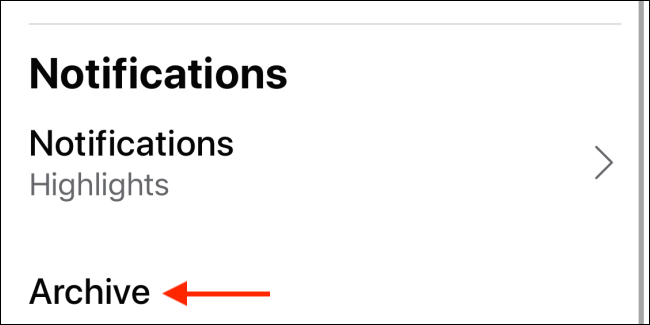
A következő képernyőn válassza ki az archiválás okát, és érintse meg a „Folytatás” gombot.

Itt érintse meg az „Archívum” gombot. A csoport archiválva lesz.

Bármikor visszatérhet a csoporthoz, és megérintheti az „Archiválás törlése” gombot a tevékenység folytatásához.

Hogyan lehet törölni egy Facebook csoportot
A Facebook-csoportok törlésének folyamata azonban nem ilyen átlátható. Először el kell távolítania az összes tagot, majd magának kell elhagynia a Facebook-csoportot, hogy ténylegesen törölje azt.
Csak a csoport létrehozója (aki megegyezik az adminisztrátorral) törölheti a csoportot. Ha az alkotó már nem tagja a csoportnak, akkor bármelyik rendszergazda törölheti a csoportot.
A Facebook webhelyen nyissa meg a törölni kívánt Facebook-csoportot. Kattintson a „Tagok” gombra a felső eszköztáron.

Ekkor megjelenik az összes tag listája. Kattintson a „Menü” gombra egy tag mellett, és válassza a „Tag eltávolítása” lehetőséget.

A felugró ablakban kattintson a „Megerősítés” gombra.

Most ismételje meg a folyamatot a csoport összes tagjával. Ha már csak te maradtál (a csoport létrehozójának és adminisztrátorának kell lennie), kattintson a „Menü” gombra a felső eszköztáron, és válassza a „Csoport elhagyása” lehetőséget.
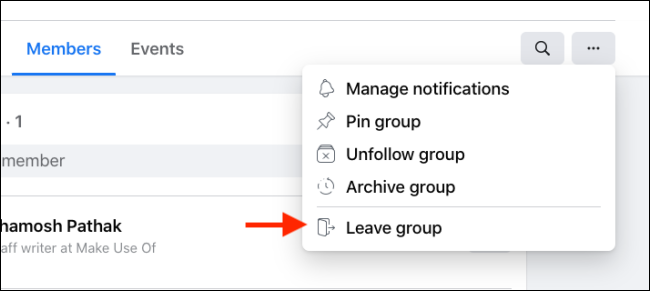
A Facebook megkérdezi, hogy biztos-e benne, hogy ki akar-e lépni, és törölni szeretné a csoportot. Kattintson a „Csoport elhagyása” gombra a megerősítéshez. A csoport most törlődik.

Ha törölni szeretne egy Facebook-csoportot az iPhone vagy Android okostelefon Facebook-alkalmazásában, navigáljon a Facebook-csoporthoz, és koppintson az „Eszközök” ikonra a jobb felső sarokban.

Itt érintse meg a „Tagok” gombot.

Most válassza ki a tag nevét, és a lehetőségek közül válassza a „(Tag) eltávolítása a csoportból” lehetőséget.

A felugró ablakban érintse meg a „Megerősítés” gombot.

Ismételje meg ezt a folyamatot minden tagra, amíg te nem marad az egyetlen személy a csoportból.
Ismét érintse meg az „Eszközök” gombot a jobb felső sarokban, majd az „Admin Tools” menüben érintse meg a „Csoport elhagyása” lehetőséget.

Érintse meg a „Kilépés és törlés” gombot a csoport egyszeri és mindenkorra törléséhez.

Személyes Facebook-fiókját is deaktiválhatja vagy törölheti.

